首页
技术小册
AIGC
面试刷题
技术文章
MAGENTO
云计算
视频课程
源码下载
PDF书籍
「涨薪秘籍」
登录
注册
Magento管理员
Magento管理员MessageBox功能
Magento数据表格管理控件
Magento前端店面
优化Magento店面使用体验
Magento网站、商店、和视图范围
Magento店铺必须的常规配置
Magento店铺品牌LOGO设置
Magento商店目录管理
Magento目录和产品URL
Magento目录导航概述
Magento顶部目录导航
Magento痕迹导航(面包屑)跟踪
Magento产品列表页面配置
Magento分层导航配置
Magento目录搜索概述
配置Magento目录搜索
Magento搜索结果列表
管理Magento搜索词
当前位置:
首页>>
技术小册>>
Magento零基础到架构师(目录管理)
小册名称:Magento零基础到架构师(目录管理)
Magento管理员通过列表页管理数据,通常数据以表格的方式展示。 管理数据的管理页面在网格中显示记录集合。 每列顶部的控件可用于对数据进行排序。 当前排序顺序由列标题中的升序或降序箭头指示。 可以指定哪些列出现在网格中,并将它们拖动到不同的位置。 还可以将不同的列排列另存为以后可以使用的视图。 此外,大多数网格的当前视图中的日期可以导出为 CSV 或 XML 文件。 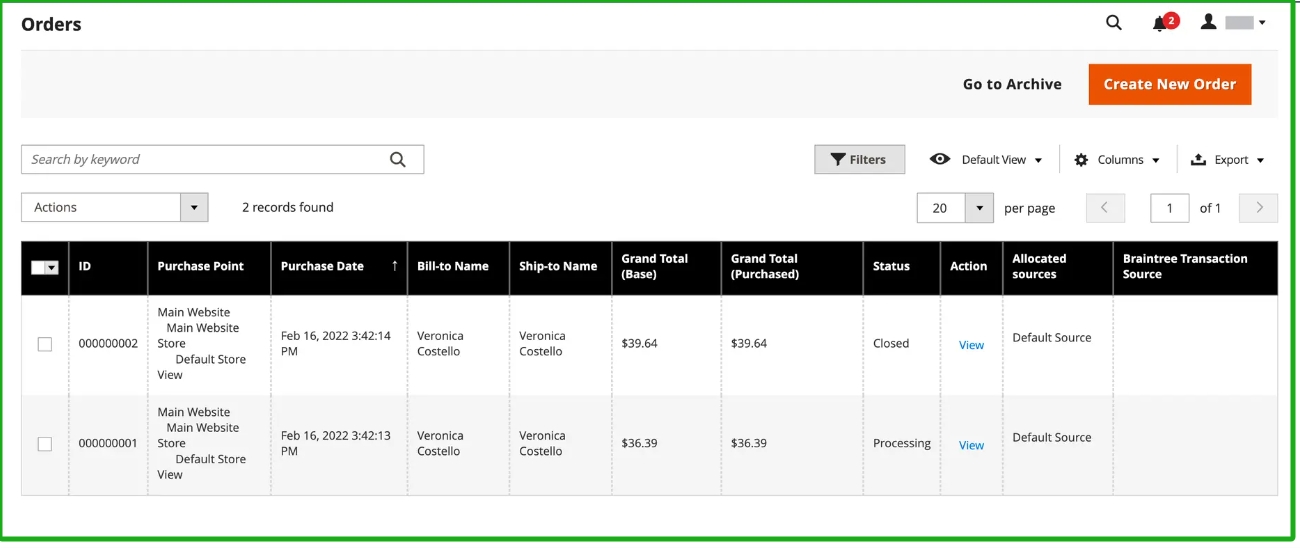 ------------ **对列表进行排序** 单击任意列标题 该列的数据将会按照箭头指示当前顺序为升序或降序。 使用分页控件可以查看集合中的其他页面。 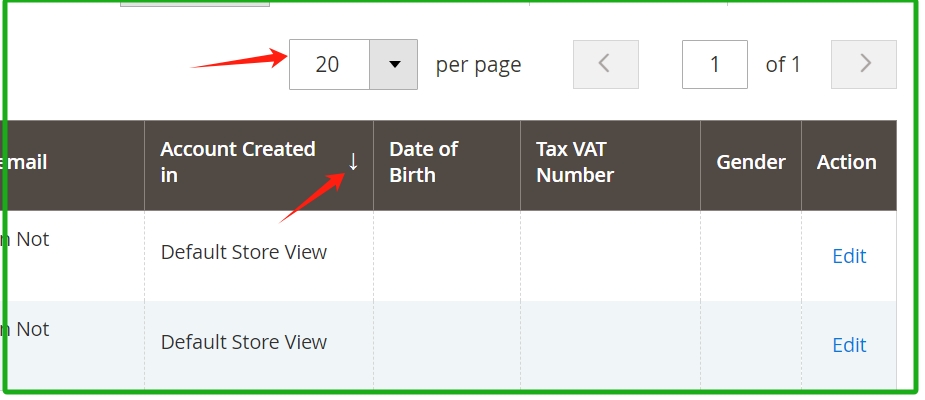 ------------ **筛选列表** 单击筛选器。 根据需要完成任意数量的筛选器,以描述要查找的记录。 单击应用过滤器。 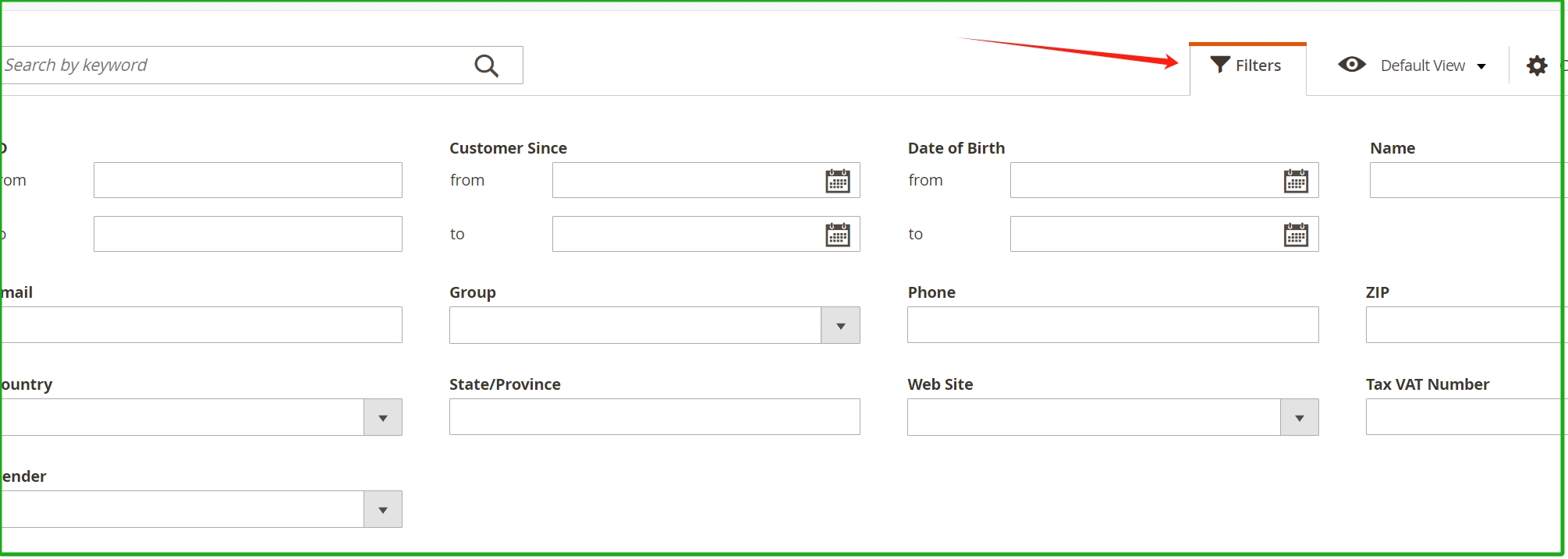 筛选器可以选择的字段是根据当前页面决定的,如上图,我们是在Customer页面,对用户相关字段数据进行过滤。 ------------ **导出数据** 选择要导出的记录。 在右上角的“导出”( 菜单选择器 ) 菜单上,选择以下文件格式: - CSV - Excel XML 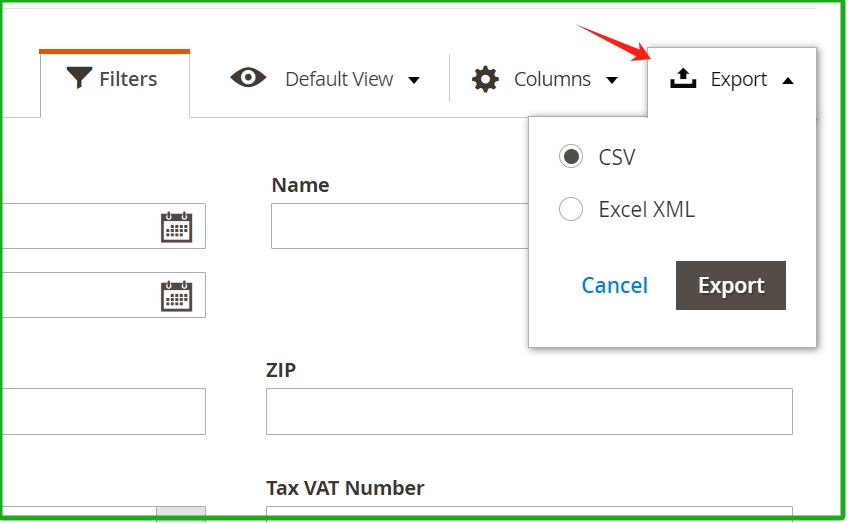 ------------ **表格布局** 我们可以自己设置数据列表中显示哪些字段。 列的选择及其在表格中的顺序可以根据自己的喜好进行更改,并另存为视图。 可以控制在单个属性配置下的表格中显示哪些属性。 在产品表格中显示许多属性可能会影响管理员加载时间和性能。 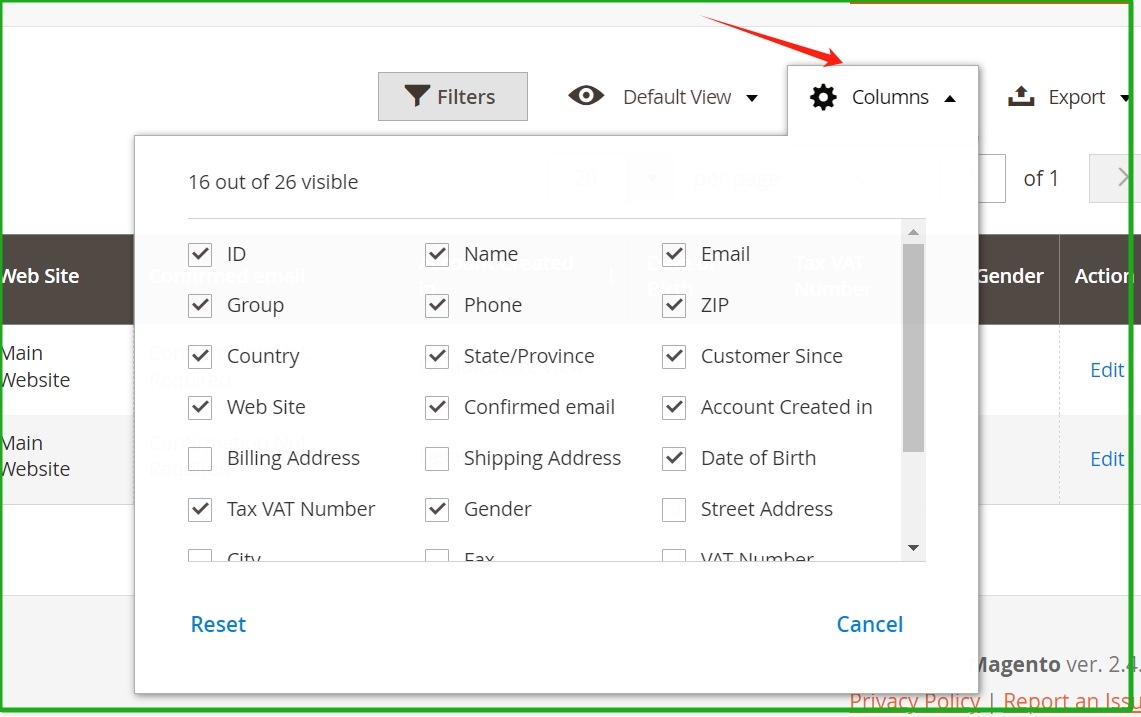 ------------ **移动列** 可以自己设置列的显示顺序。 单击列的标题并按住。 将列拖动到新位置并松开。 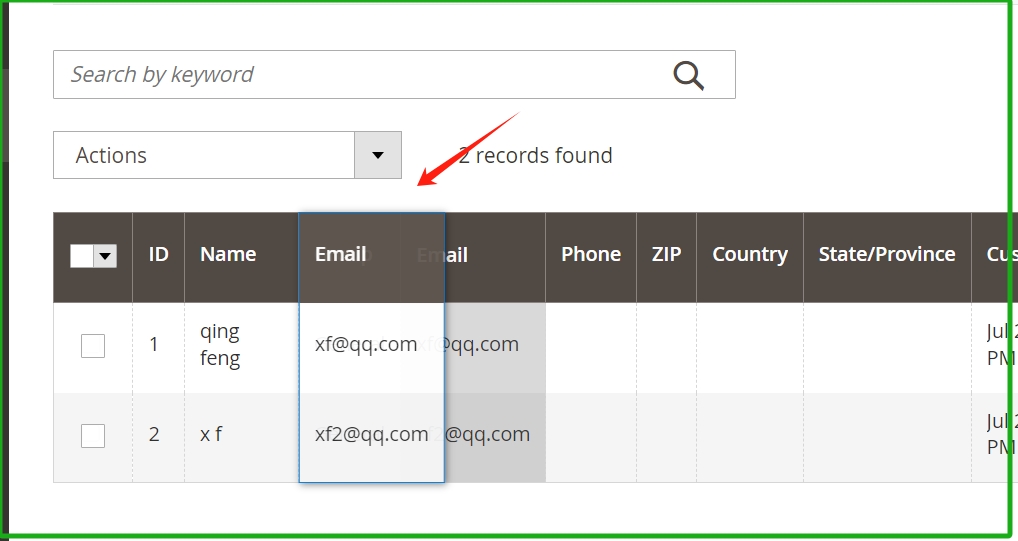 ------------ **保存和切换表格视图** 当我们对表格进行拖动,过滤,设置一些条件后,可以将该表格的视图保存下来。 单击视图图标(小眼睛)进行保存,输入视图名称,保存。 后续我们就可以通过点击视图图标切换视图。 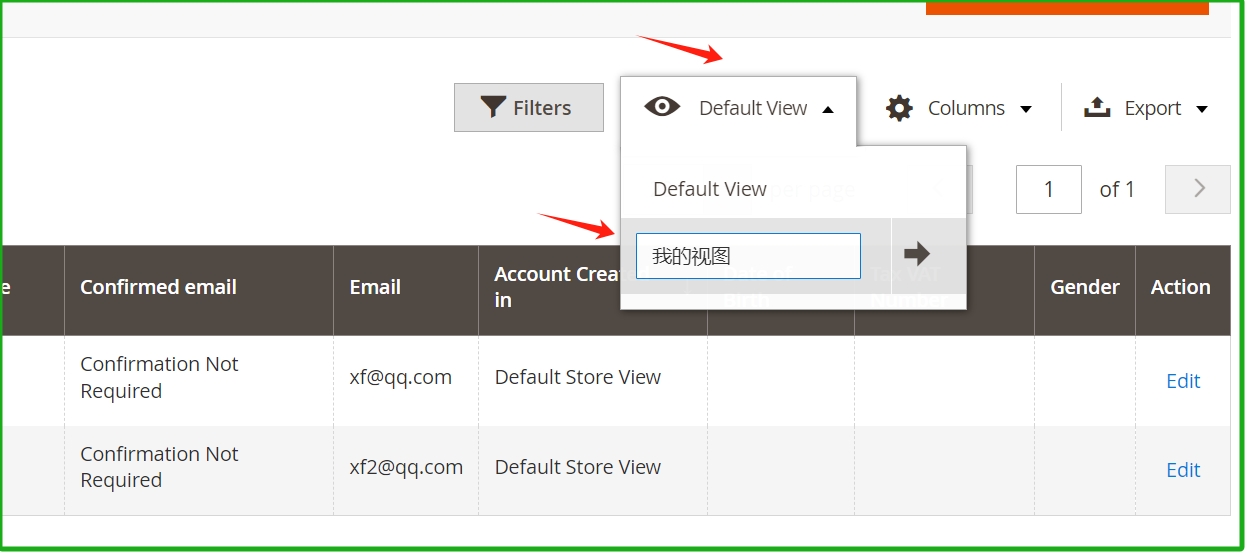
上一篇:
Magento管理员MessageBox功能
下一篇:
Magento前端店面
该分类下的相关小册推荐:
PHP程序员面试笔试真题与解析
Laravel(10.x)从入门到精通(十二)
Laravel(10.x)从入门到精通(六)
Laravel(10.x)从入门到精通(十六)
Laravel(10.x)从入门到精通(十一)
Laravel(10.x)从入门到精通(三)
ThinkPHP项目开发实战
Shopify应用实战开发
Laravel(10.x)从入门到精通(十五)
HTTP权威指南
PHP合辑2-高级进阶
Swoole高性能框架-SwooleWorker